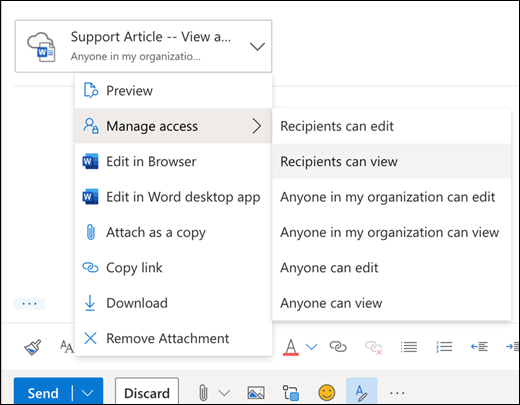在 Outlook 中新增圖片或附加檔案至電子郵件
套用到
您可以輕鬆地將圖片、檔案及其他專案附加至 Outlook 郵件。 Outlook 追蹤您最近處理過的檔,無論這些檔是儲存在您的計算機上,還是只儲存在 OneDrive (雲端) 。 無論是儲存在哪,Outlook 都可讓您快速選擇是否要將文件當做傳統附件傳送,或是將該文件上傳至 OneDrive,以及共用檔案連結。 您也可以對從 OneDrive 傳送的任何檔案設定許可權,允許郵件收件者檢視及編輯郵件,或與其他人共用。
針對您使用的 Outlook 版本,選取下方的索引標籤選項。 我使用的是哪個版本的 Outlook?
附註: 如果 [此全新的 Outlook] 索 引 卷標底下的步驟沒有作用,表示您可能尚未使用 全新的 Outlook 。 選取 [傳統 Outlook] ,然後改為遵循這些步驟。
在 全新的 Outlook中,您可以選擇:
在 全新的 Outlook中將檔案附加至電子郵件訊息
全新的 Outlook 追蹤您最近處理過的檔案,並在您決定要將檔案附加到電子郵件訊息時提供建議。 系統會禁止傳送或接收某些檔案類型。 如需完整清單,請參閱 Outlook 中封鎖的附件。
-
在新郵件、回復或轉寄郵件中,從 [郵件] 索引卷標上的 [插入] 群組選取 [附加檔案]。
提示: 只有在選取 [新郵件] 時,或選取收到的郵件上的 [回復]、[全部回復] 或 [轉寄],您才會在功能區上看到 [插入] 群組。
-
從下列其中一個位置選取您的檔案:
-
建議的檔案 您最近處理過的三個雲端檔案將會顯示在這裡。 這些檔案可能位於 OneDrive、SharePoint 或其他在線文檔庫。 選取要附加到電子郵件的檔案。
-
OneDrive 位置包括 OneDrive、 SharePoint 網站或連線的第三方雲端儲存提供者。 選取其中一個位置,即可開啟新視窗,再選取您的附件。
-
瀏覽 這台計算機會開啟 檔案總管 視窗,讓您可以從計算機中選擇檔案。
-
-
如果您選取本機電腦或群組文檔庫上的檔案,檔案複本會附加到電子郵件中。 不過,選取 OneDrive 或 SharePoint 檔案則會向您提供其他的權限選項和資訊。
-
傳送連結或傳送複本:傳送 OneDrive 或 SharePoint 檔案的連結可保持較小的電子郵件訊息大小。 如果您選擇傳送檔案複本,則整個檔案會附加到電子郵件,就和您選擇電腦中的檔案一樣。 如果您選擇傳送檔案連結,您也可以在檔案上設定權限。
-
根據預設,若您位於企業環境,則貴組織中的所有人都可以編輯連結的檔案。 若要變更這些權限,請選取附件名稱右側的箭號,即可顯示含有各種權限選項的下拉式選單。
-
組織可以編輯:如果您希望組織中的任何人都能修改檔案。 他們也可以與其他人共用項目。
-
組織可以檢視:如果您希望組織中的任何人都能讀取但無法修改檔案。 他們將不會允許他們與其他人共享專案。
-
收件者可以編輯:如果您只想讓電子郵件的收件者能夠修改檔案。 他們也可以與其他人共用項目。
-
收件者可以檢視:如果您只想讓電子郵件的收件者能夠讀取檔案,但不能修改檔案。 他們將無法編輯檔案或與其他人共享檔案。若要深入瞭解,請瀏覽 共用檔案、資料夾和列表專案。
-
-
如果 全新的 Outlook 偵測到您的收件者無法檢視檔案,例如,如果檔案儲存在只有您能夠存取的 SharePoint 網站上,您會看到連結以紅色醒目提示,旁邊會有警告圖示。 選 取 [管理存取] 以解決警告訊息。 您也可以選取箭號來管理許可權。
附註: 若您以複本的方式附加檔案,則收件者對檔案所做的任何變更,將不會與 OneDrive 或 SharePoint 中的檔案版本同步。
關於忘記附件的警告
如果您在電子郵件訊息中提及附件,但在傳送郵件之前並未包含該附件, 全新的 Outlook 會顯示有關忘記附件的警告。 接著,您可以決定新增附件,或傳送沒有附件的郵件。
此功能僅適用於以英文格式化 (美) 的電子郵件文字,且與 全新的 Outlook使用的語言無關。 例如,如果您使用西班牙文版的 全新的 Outlook 以及英文版 (美式) 的校訂工具,您可以建立一封以英文格式化的電子郵件訊息, (美式) 。 如果您在此訊息中提及附件但未附加附件, 全新的 Outlook 會顯示有關忘記附件的警告。
從 全新的 Outlook將本機儲存的檔案上傳到您的 OneDrive
當您選擇附加儲存在電腦而非線上位置的文件時,您也可以選擇將文件先上傳至 OneDrive 再傳送電子郵件。 上傳附件讓共同作業更輕鬆。 您可確保每個人都在相同版本 (且是最新版本) 的檔案上共同作業。 如果檔案太大而無法以傳統附件的方式共用,您也可以選擇上傳到 OneDrive。
-
在功能區上,選取 [附加檔案],然後 [瀏覽本機],然後選擇您要附加的檔案。
-
在電子郵件訊息中,選取附件的向下箭號。
-
選擇 [上傳至 OneDrive],然後選擇想要存放該檔案的位置。
附註: 您可能會看到公司帳戶的 OneDrive 位置、個人帳戶的 OneDrive 位置,以及您所屬各種群組的文件庫等選項。
-
檔案隨即會顯示為易記連結。 如果您要附加為複本、編輯許可權或變更為完整 URL,請以滑鼠右鍵按兩下易記連結。
-
若要變更這些許可權,請選取附件連結以顯示含有各種許可權選項的下拉功能表。
在 全新的 Outlook中顯示電子郵件本文中的圖片
傳送圖片時,您可以將圖片附加到電子郵件訊息 (使用指示將檔案附加到電子郵件訊 息) 或在郵件本文中插入圖片。 若要在郵件內顯示圖片,請使用下列步驟:
-
將游標置於郵件中要顯示圖片的位置。
-
在功能區中,選取 [插入],然後選取 [ 圖片]。
-
瀏覽您的電腦或線上檔案位置,找出您要插入的圖片。 選取圖片,然後選取 [開啟]。
-
若要重新調整圖片大小,請將角落四個控點中的其中一個,往圖片中心內或外拖曳。
在 全新的 Outlook中將電子郵件附加至其他電子郵件或行事曆事件
-
回復、轉寄或建立新的電子郵件訊息或行事曆事件。
-
尋找您要附加的電子郵件訊息,並將它直接拖放到您正在撰寫的郵件中。
-
當您將它拖曳到新郵件上時,將會顯示 [在此處放置訊息 ] 提示:
全新的 Outlook不支援附加行事曆資訊至電子郵件。 您可以 共用或發佈行事曆,也可以 建立排程投票 ,以便更輕鬆地排程會議。
附註: 若要共享聯繫人,您必須將聯繫人導出為 .csv 檔案,並將它們附加為檔案。
在 Outlook 中,您可以選擇:
附加檔案 | 將本機儲存的檔案上傳至 OneDrive | 在郵件本文中顯示圖片 | 附加電子郵件專案
在傳統 Outlook 中附加檔案至電子郵件訊息

Outlook 會持續追蹤您近期處理過的檔案,並在您要附加檔案至電子郵件訊息時,向您建議這些檔案。 系統會禁止傳送或接收某些檔案類型。 如需完整清單,請參閱 Outlook 中封鎖的附件。
-
在郵件草稿中,移至 [郵件] 索引標籤,然後從 [包含] 群組選取 [附加檔案]。
提示: 當您選取 [新增郵件] 時,或在您選取 [回復]、[全部回復] 或 [轉寄] 之後,您只會在功能區上看到 [包含]。
-
從下列其中一個位置選取您的檔案:
-
最近的項目 您近期處理過的最新 12 個檔案都會顯示在這裡。 這些檔案可能會在您的電腦、OneDrive、SharePoint 或其他線上文件庫中。 選取檔案,以附加至您的電子郵件。
-
附加專案 提供您包含名片或 Outlook 項目的選項。
-
瀏覽 Web 位置 位置包括 OneDrive、SharePoint 網站,或其他位置,例如您先前存取過的群組文件庫。 選取其中一個位置,即可開啟新視窗,再選取您的附件。傳送 OneDrive 或 SharePoint 檔案的連結可保持較小的電子郵件訊息大小。 如果您選擇傳送檔案複本,則整個檔案會附加到電子郵件,就和您選擇電腦中的檔案一樣。 如果您選擇傳送檔案連結,您也可以在檔案上設定權限。
-
瀏覽此電腦 [檔案總管] 視窗隨即開啟,您可以從中選擇電腦中的檔案。如果您在計算機或群組文檔庫中選取了檔案,檔案複本會附加到電子郵件中。 不過,選取 OneDrive 或 SharePoint 檔案則會向您提供其他的權限選項和資訊。
-
-
如果您在商務環境中,貴組織中的每個人都可以默認編輯鏈接的檔案。 將附件插入電子郵件後,您就可以變更這些許可權。 選取附件名稱右側的箭號,以顯示具有各種權限選項的下拉功能表:
-
組織可以編輯:如果您希望組織中的任何人都能夠修改檔案。
-
組織可以檢視:如果您希望組織中的任何人都能檢視檔案,但無法修改。
-
收件者可以編輯:如果您希望只有電子郵件收件者能夠修改檔案。
-
收件者可以檢視:如果您希望只有電子郵件收件者能夠讀取 (但不能修改) 檔案。
-
-
如果 Outlook 偵測到收件者無法檢視檔案,例如檔案儲存在只有您能存取的 SharePoint 網站上,您會在檔案圖示和名稱正下方看到警告訊息。 選取 [附加為複本] 即可將附件從已連結檔案變更為檔案複本。
附註: 若您以複本的方式附加檔案,則收件者對檔案所做的任何變更,將不會與 OneDrive 或 SharePoint 中的檔案版本同步。
關於忘記附件的警告
如果您在電子郵件訊息中提及附件,但在傳送郵件之前並未包含該附件,Outlook 會顯示有關忘記附件的警告。 接著,您可以決定新增附件,或傳送沒有附件的郵件。
此功能僅適用于英文 (美國) 格式的電子郵件文字,與 Outlook 所使用的語言無關。 例如,如果您使用西班牙文版的 Outlook 和英文 (美國) 的校訂工具,您可以建立格式為英文 (美國) 的電子郵件訊息。 如果您在此訊息中提及附件但未附加附件,Outlook 會顯示有關忘記附件的警告。
從傳統 Outlook 將本機儲存的檔案上傳到 OneDrive
當您選擇附加儲存在電腦而非線上位置的文件時,您也可以選擇將文件先上傳至 OneDrive 再傳送電子郵件。 上傳附件讓共同作業更輕鬆。 您可確保每個人都在相同版本 (且是最新版本) 的檔案上共同作業。 如果檔案太大而無法以傳統附件的方式共用,您也可以選擇上傳到 OneDrive。
-
在功能區上,選取 [附加檔案 ] > [瀏覽此計算機],然後選擇您要附加的檔案。
-
在電子郵件訊息中,選取附件的向下箭號。
-
選擇 [上傳 > OneDrive],然後選擇所需的檔案位置。
附註: 您可能會看到公司帳戶的 OneDrive 位置、個人帳戶的 OneDrive 位置,以及您所屬各種群組的文件庫等選項。
-
在您的電子郵件訊息中,選取附件連結,然後選取 [管理存取權]。
-
選擇連結的適用者:
-
人員:允許貴組織中的任何人檢視檔案。
-
此訊息的收件者:如果您只想讓電子郵件的收件者能夠修改檔案。
-
只有具有現有存取權的人員:與已擁有存取權的人員重新共用。
-
-
在 [ 更多設定] 底下選擇誰可以編輯檔案:
-
可以編輯:收件者進行任何變更。
-
可以檢閱:只能建議變更。
-
可以檢視:無法進行變更。
-
無法下載:可以檢視,但無法下載。
-
-
您也可以 設定到期日 ,在您選擇的日期之後限制檢視和編輯存取權。
在傳統 Outlook 中顯示電子郵件內文中的圖片
傳送圖片時,您可以將圖片附加到電子郵件訊息 (使用指示將檔案附加到電子郵件訊 息) 或在郵件本文中插入圖片。 若要在郵件內顯示圖片,請使用下列步驟:
-
將游標置於郵件中要顯示圖片的位置。
-
在功能區上,選取 [插入] > [圖片]。
-
瀏覽您的電腦或線上檔案位置,找出您要插入的圖片。 選取圖片,然後選取 [插入]。
-
若要重新調整圖片大小,請將角落四個控點中的其中一個,往圖片中心內或外拖曳。
附註: 如需在 Outlook 中調整圖片大小的詳細資訊,請參閱 在 Outlook 中傳送大型檔案
在傳統 Outlook 中將名片、行事曆或電子郵件附加至電子郵件訊息
-
在新郵件中,選取 [附加檔案 > 附加專案]。
-
選擇下列其中一項:
-
名片 從您的連絡人清單中選擇電子名片。
-
行事曆 選擇 [日期範圍]、[詳細資料] 和其他選項 (如適用)。
-
附加項目 (,例如電子郵件) 從您的任何電子郵件資料夾中選擇一或多個電子郵件訊息。
-
-
選取您想要附加的項目,然後選取 [插入]。
在 Outlook 網頁版 和 Outlook.com 中,您可以選擇:
附加檔案 | 從 OneDrive 附加連結 | 將圖片插入郵件本文 | 附加電子郵件專案 | 共用資料夾
您可以從電腦 或 OneDrive 附加 相片和檔案至電子郵件訊息和行事曆活動。 附件一律會顯示在電子郵件的頂端。
您也可以在郵件中的任何位置 插入 圖片,讓收件者只要開啟電子郵件,就能在您想要的位置看到影像。 不需要開啟即可檢視。
|
附件看起來像這樣: |
插入的影像看起來像這樣: |
|---|---|
|
|
|
在 Outlook 網頁版 或 Outlook.com 中附加計算機中的檔案或圖片
-
回復、轉寄或建立新的電子郵件訊息或行事曆事件。
-
選
-
選擇您要附加的檔案,然後選取 [開啟]。 若要附加多個檔案,請在選取多個檔案的同時,按住 Mac) 中的 CTRL (或 Command 。
附註: 從電腦附加檔案時,會附加檔案的複本。 每個收件者都會取得 自己的檔案複本 。
您也可以將檔案從電腦拖放到郵件中。 當您將檔案拖曳到新訊息上時,將會顯示 [在這裡拖放檔案 ] 提示:
從 OneDrive 附加圖片、檔案或資料夾的連結,以供 Outlook 網頁版 或 Outlook.com
-
回復、轉寄或建立新的電子郵件訊息或行事曆事件。
-
選取 [
-
從 OneDrive 或其他您要連結的雲端儲存空間中選擇檔案,然後選取 [ 下一步]。 若要附加多個檔案,請在選取多個檔案的同時,按住 Mac) 中的 CTRL (或 Command 。
-
您也可以使用 OneDrive 附件的 複製連結 ,然後貼到其他位置。
附註:
-
當您附加 OneDrive 連結時,所有收件者都可以檢視或編輯 相同的檔案。
-
如果您想要限制編輯,請選
-
若要新增雲端位置,例如 Box、Dropbox 或 Google 雲端硬碟,請開啟儲存 空間帳戶設定。
-
您在瀏覽器中編輯的任何檔案都會在 OneDrive 附件 資料夾中。
在 Outlook 網頁版 或 Outlook.com 的郵件本文中插入圖片
附件一律會顯示在郵件本文的上方,但您可以在郵件中的任何位置內嵌插入圖片。 插入的影像不需要下載,即可讓收件者看到。
-
回復、轉寄或建立新的電子郵件訊息或行事曆活動,並將游標置於您要新增圖片的位置
-
選取 [插入 > 圖片],選擇您要插入的檔案,然後選取 [ 開啟]。 若要插入多個檔案,請按住 Mac) 中的 CTRL (或 Command ,同時選取多個檔案。
-
拖曳角落控點以調整影像大小,或以滑鼠右鍵按鍵按下滑影像以查看格式設定選項。
將電子郵件附加至 Outlook 網頁版 或 Outlook.com 中的另一封電子郵件
-
回復、轉寄或建立新的電子郵件訊息或行事曆事件。
-
選取 [在新視窗中開啟],將它移到 新視窗。
-
排列視窗,讓您可以並排查看郵件清單和新郵件。
提示: 搭配<或>使用 Windows 鍵
-
選取您要附加至新郵件的電子郵件。
-
將選取的郵件從郵件清單拖曳到新郵件的本文。 當您將它們拖曳到新郵件上時,將會顯示 [在此處放置訊息 ] 提示:
在 Outlook 網頁版 或 Outlook.com 中共享資料夾
您無法在 Web 版本的 Outlook 中附加資料夾複本。 不過,您可以共用 OneDrive 中的資料夾。
-
選取任務列中的 OneDrive 圖示,然後選取 [ 在線檢視]。 這會在網頁瀏覽器中開啟 OneDrive 。
-
在您的電腦上,開啟檔案總管
-
將資料夾拖曳到網頁瀏覽器中的 OneDrive 。
-
移至 Outlook 網頁版 並建立新郵件,或從郵件列表開啟郵件。
-
選
-
選取 [以 OneDrive 連結共用]。
重要: 根據預設,收件者將能夠編輯資料夾中的檔案。 若要變更許可權,讓收件者只能檢視檔案:
-
選
傳送和接收檔案附件的祕訣
-
如果您回復含有附件的郵件,該附件將不會包含在回復中。
-
請勿開啟以電子郵件訊息傳送的附件,除非您信任該內容與將其傳送給您的人員。 附件是散播電腦病毒的常見方法。
-
附件的長檔名在 Outlook 網頁版 中可能會被縮短。 這不會影響檔案的內容。
-
您只能將檔案附加到您或代理人建立的行事曆活動。
-
除了限制個別郵件的大小,某些電子郵件系統會對信箱的總大小設定上限。 由於您傳送的每封郵件都會儲存在 [寄件備份] 資料夾,縮減附件大小也能有助於保持較小的信箱大小。
另請參閱
Outlook 中封鎖的附件

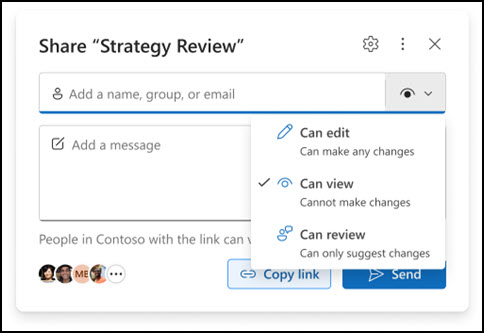
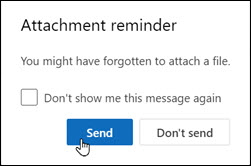
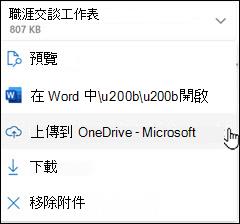


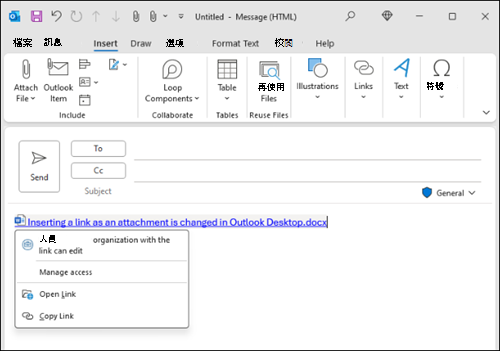
![[附件提醒] 對話方塊的影像。](/images/zh-tw/cbffc719-6c85-4fcc-ba17-2ed5b6112455)
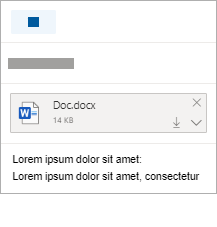
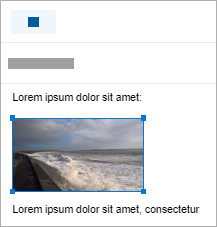

![[更多動作] 下拉式清單](/images/zh-tw/d3fe5a59-2f25-47bc-a0d1-f5c44a5e6eb4)

![[在線檢視] 按鈕的螢幕快照](/images/zh-tw/cff21b58-64c2-449b-9c36-d1814c3df10d)
![[檔案總管] 圖示](/images/zh-tw/5dd4e01d-26ee-46f5-92ee-1333fdb669c3)
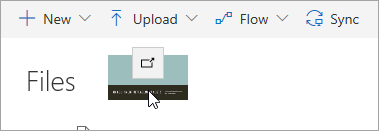
![[其他動作] 圖示](/images/zh-tw/5148e133-5427-4126-8092-cfe091e255ec)